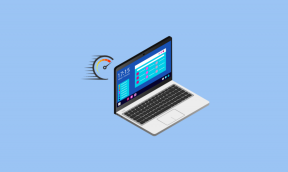Labojiet Microsoft OneNote nederīga piezīmjdatora nosaukuma kļūdu
Miscellanea / / April 03, 2023
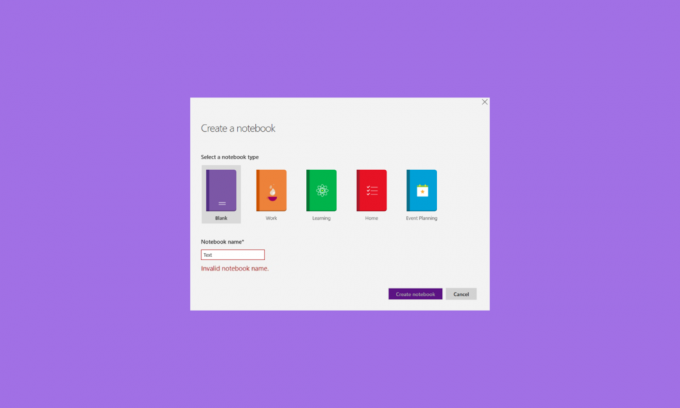
Piezīmju veikšana ir svarīga ne tikai studentiem skolās vai koledžās, bet arī strādnieku klase pavada stundas, veidojot piezīmes un stratēģijas vai apkopojot datus savam uzņēmumam. Tagad, kad vecais piezīmjdatora nēsāšanas veids ir izzudis un strauji attīstās tiešsaistes nozare, tagad varat veikt piezīmes arī tiešsaistē. Tas viss, pateicoties Microsoft OneNote, kurā varat sakārtot un sadalīt piezīmes sadaļās un lapās. Lai gan MS OneNote ir lieliska lietojumprogramma lietošanai, diemžēl daudzi lietotāji platformas lietošanas laikā ir sūdzējušies par nederīgo piezīmju grāmatiņas nosaukuma OneNote kļūdu. Ja arī jūs saskaraties ar to pašu problēmu, šī rokasgrāmata jums noderēs. Izlasiet līdz rokasgrāmatas beigām un uzziniet, kas ir OneNote nederīga piezīmju grāmatiņas nosaukuma kļūda, kā arī tās dažādie labojumi.
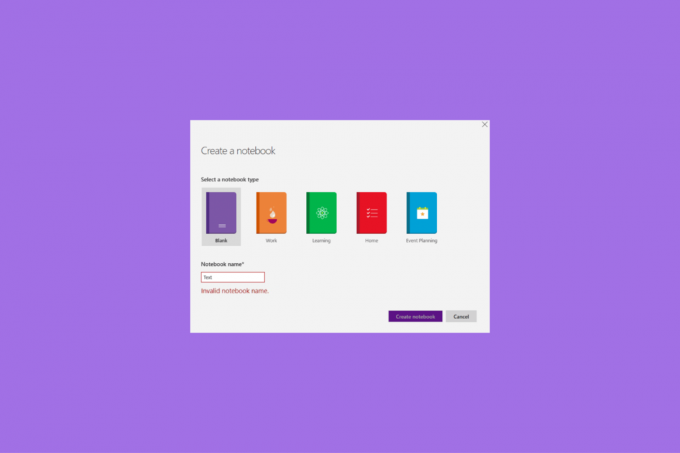
Satura rādītājs
- Kā labot Microsoft OneNote nederīga piezīmjdatora nosaukuma kļūdu
- Kas izraisa nederīgu piezīmju grāmatiņas nosaukumu OneNote kļūdu?
- Kas ir OneNote nederīga piezīmju grāmatiņas nosaukuma kļūda?
- 1. metode: pabeidziet OneNote procesu uzdevumu pārvaldniekā
- 2. metode: mainiet piezīmju grāmatiņas nosaukumu
- 3. metode: atjauniniet programmu OneNote
- 4. metode: notīriet OneNote kešatmiņu
- 5. metode: salabojiet OneNote darbvirsmas versiju
- 6. metode: salabojiet OneNote UWP versiju
- 7. metode: atkārtoti instalējiet Microsoft Office
Kā labot Microsoft OneNote nederīga piezīmjdatora nosaukuma kļūdu
Mēs piedāvājam jums perfektu ceļvedi, kas OneNote kļūdā novērsīs nederīgo piezīmju grāmatiņas nosaukumu.
Ātrā atbilde
Izmēģiniet citu piezīmju grāmatiņas nosaukumu un atjauniniet Microsoft OneNote programmu. Varat arī labot programmu OneNote, veicot šīs darbības:
1. Atvērt Programmas un iespējas logs.
2. Izvēlieties Microsoft Office programmu un ar peles labo pogu noklikšķiniet uz tās.
3. Pēc tam noklikšķiniet uz Mainīt opciju.
4. Izvēlieties Ātrais remonts opciju un noklikšķiniet uz Remonts.
Kas izraisa nederīgu piezīmju grāmatiņas nosaukumu OneNote kļūdu?
OneNote nederīga piezīmju grāmatiņas nosaukuma kļūda ir bieži sastopama dažādu tālāk norādīto iemeslu dēļ.
- Norādītās vietas nepieejamība.
- Nav pieejama atļauja mainīt norādīto atrašanās vietu.
- Ceļā vai piezīmju grāmatiņas nosaukumā ir nederīgi rakstzīmju nosaukumi.
- Novecojusi OneNote lietojumprogramma.
- Bojāta OneNote lietojumprogrammas kešatmiņa.
- Maksimālais ceļa garums pārsniedz kombinētā ceļa un piezīmju grāmatiņas nosaukumu.
- Bojāta OneNote instalēšana.
- Bojāta Microsoft Office instalēšana.
Kas ir OneNote nederīga piezīmju grāmatiņas nosaukuma kļūda?
Nederīga piezīmjdatora nosaukuma kļūda programmā OneNote rodas, ja lietojumprogrammai ir nepieciešams atjauninājums vai remonts vai bojāti instalācijas faili. Šī kļūda neļauj OneNote lietotājiem izveidot jaunas piezīmju grāmatiņas un sinhronizēt programmu OneNote Windows 10 datoros. Šī kļūda parasti rodas, kad lietotājs mēģina izveidot tukšu piezīmju grāmatiņu.
Tagad, kad esat informēts par nederīgā nosaukuma kļūdu programmā OneNote un iemesliem, kas to izraisa, ir pienācis laiks risināt un novērst problēmu savā datorā. Tālāk mēs esam uzskaitījuši dažas biežāk izmantotās metodes šīs kļūdas novēršanai, kuras varat izmēģināt tādā secībā un veidā, kā tās tiek parādītas.
1. metode: pabeidziet OneNote procesu uzdevumu pārvaldniekā
Vispirms jums jāpabeidz OneNote programmas process datora uzdevumu pārvaldniekā. Tas palīdzēs jums sākt lietotni no jauna, vienlaikus novēršot nelielas kļūdas un kļūmes, kas, iespējams, neļauj piešķirt bloknotam nosaukumu. Jebkura procesa pabeigšana Windows datora uzdevumu pārvaldnieka utilītprogrammā ir ļoti vienkārša. Jūs varat pārbaudīt tā rūpīgo procesu, izlasot mūsu ceļvedi Kā beigt uzdevumu operētājsistēmā Windows 10.
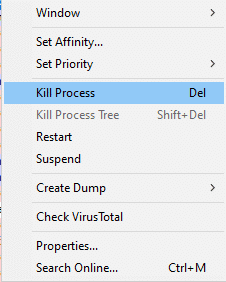
2. metode: mainiet piezīmju grāmatiņas nosaukumu
Nederīgs piezīmju grāmatiņas nosaukums OneNote kļūda var parādīties arī nederīgu rakstzīmju dēļ bloknota nosaukumā. Piezīmju grāmatiņu nosaukumiem lietojumprogrammā OneNote jābūt unikāliem un tajos jāsatur tikai burti un cipari. Tāpēc, ja tas satur īpašas rakstzīmes, nomainiet piezīmju grāmatiņas nosaukumu.
Lasi arī:Izlabojiet Office 365 kļūdu 70003: jūsu organizācija ir izdzēsusi šo ierīci
3. metode: atjauniniet programmu OneNote
Nederīgs piezīmju grāmatiņas nosaukums ir problēma, kas ir novecojušas OneNote lietojumprogrammas simptoms. Dažas ierīces utilītas var neļaut programmai OneNote sevi atjaunināt. Tāpēc, lai labotu šo kļūdu, lietojumprogramma ir manuāli jāatjaunina uz jaunāko pieejamo versiju.
1. Vispirms palaidiet Viena piezīme lietotni savā datorā.
2. Tagad noklikšķiniet uz Fails cilni ekrāna augšējā kreisajā stūrī.

3. Tālāk noklikšķiniet uz Konts apakšā.
4. Tagad noklikšķiniet uz Atjaunināšanas opcijas lai atvērtu nolaižamo izvēlni.
5. Visbeidzot noklikšķiniet uz Atjaunināt tagad lai instalētu jaunāko OneNote pieejamo versiju.
Kad atjauninājums ir lejupielādēts, restartējiet datoru un vēlreiz palaidiet programmu OneNote, lai pārbaudītu, vai ir novērsta nederīgā piezīmju grāmatiņas nosaukuma kļūda.
4. metode: notīriet OneNote kešatmiņu
OneNote kešatmiņas faili ir svarīgi, jo tie saglabā bezsaistes labojumus. Notīrot šo kešatmiņu, lietotnē sinhronizētās izmaiņas tiek noņemtas. Tomēr, lai labotu nederīgo piezīmju grāmatiņas nosaukumu OneNote, ir svarīgi notīrīt OneNote kešatmiņu, jo tā var tikt bojāta pēc ilgstošas lietotnes lietošanas. Tātad, turpiniet ar šīs kešatmiņas notīrīšanu, veicot šādas darbības:
1. Vispirms palaidiet Viena piezīme lietotni datorā un noklikšķiniet uz Fails cilne augšpusē.
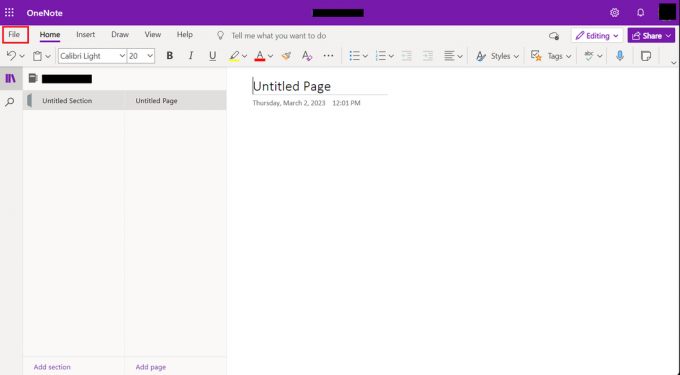
2. Tagad atlasiet Iespējas apakšā un atvērts Saglabāt un dublēt no opcijām kreisajā rūtī.
3. Tagad, zem Kešatmiņas faila atrašanās vieta, pierakstiet lietojumprogrammas kešatmiņas atrašanās vietu datorā.
4. Tad aizveriet lietotni un dodieties uz tālāk norādīto ceļš.
C:\Lietotāji\\AppData\Local\Microsoft\OneNote\16.0
5. Tagad ar peles labo pogu noklikšķiniet uz Kešatmiņa mapi.
6. Visbeidzot noklikšķiniet uz Dzēst lai noņemtu OneNote kešatmiņu no ierīces.
Lasi arī:Labojiet jūsu Microsoft Exchange administrators ir bloķējis šo Outlook versiju
5. metode: salabojiet OneNote darbvirsmas versiju
Nākamais loģiskais solis ir OneNote instalācijas labošana datorā. Tā kā bojāti lietotņu faili ir viens no galvenajiem nederīgā piezīmjdatora nosaukuma kļūdas iemesliem, vispirms ir jālabo lietojumprogrammas darbvirsmas versija. Varat labot lietotni savā Windows 10 datorā, veicot šādas darbības:
1. Atveriet a Skrien dialoglodziņš, nospiežot Windows + Ratslēgas kopā.

2. Tagad ierakstiet appwiz.cpl dialoglodziņā un nospiediet Ievadiet atslēgu.

3. Programmas un iespējas tiks atvērts logs, atrodiet Microsoft Office instalāciju un ar peles labo pogu noklikšķiniet uz tā.

4. Tagad noklikšķiniet uz Mainīt un pēc tam atlasiet Ātrais remonts.
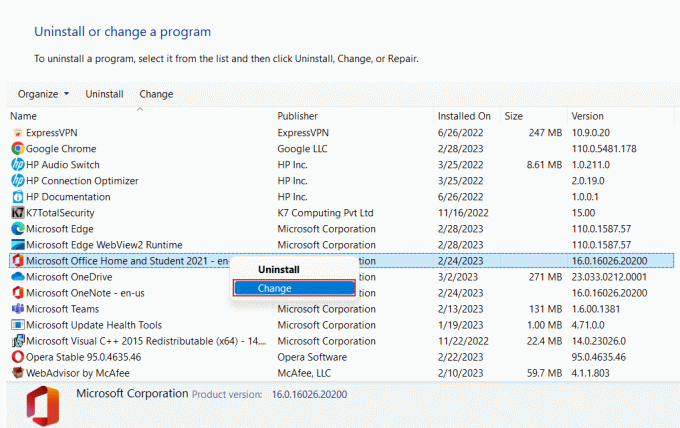
5. Tālāk noklikšķiniet uz Remonts un gaidiet, līdz process tiks pabeigts.
Kad remonts ir paveikts, restartējiet datoru un pārbaudiet, vai kļūda ir novērsta.
6. metode: salabojiet OneNote UWP versiju
Kad lietotnes darbvirsmas versija ir labota, ir pienācis laiks salabot OneNote UWP versiju, lai labotu nederīgo piezīmju grāmatiņas nosaukuma OneNote kļūdu. Lai labotu OneNote UWP versiju, izpildiet tālāk sniegtos norādījumus.
1. Atveriet a Skrien dialoglodziņā, nospiediet Windows + R taustiņi vienlaikus to darīt.
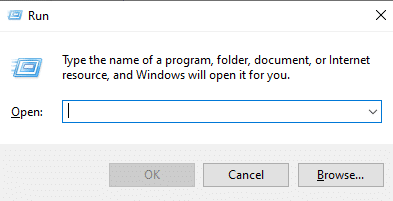
2. Tagad ierakstiet ms-settings: progrfeatures dialoglodziņā un nospiediet Ievadiet atslēgu.
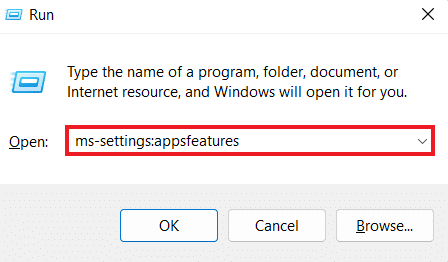
3. Tālāk atrodiet Viena piezīme logā un noklikšķiniet uz tā.
4. Pēc tam noklikšķiniet uz Pielāgota opcija hipersaite.
5. Tālāk atrodiet Atiestatīt logā un noklikšķiniet uz Remonts pogu.
Visbeidzot, kad remonta process ir pabeigts, restartējiet datoru un pārbaudiet, vai kļūda ir novērsta.
Lasi arī:8 veidi, kā novērst Microsoft Office iestatīšanas kļūdas kodu 30180-4
7. metode: atkārtoti instalējiet Microsoft Office
Visbeidzot, ja joprojām pastāv nederīgā piezīmju grāmatiņas nosaukuma OneNote kļūda, varat mēģināt pārinstalēt MS Office savā sistēmā. Šī metode palīdzēs izlabot bojātus programmas failus, un jauna Office instalēšana novērsīs arī kļūdas un nelielas problēmas, kas neļauj izveidot jaunu piezīmju grāmatiņu programmā OneNote. Varat izpildīt tālāk sniegtos norādījumus un pārinstalēt MS Office savā Windows datorā:
Piezīme: jums ir jāizmēģina šī metode tikai tad, ja jums ir nepieciešamais MS Office disks vai produkta kods.
1. Piekļūstiet Vadības panelis savā Windows datorā un atlasiet Atinstalējiet programmu opcija tajā.

2. Tagad ar peles labo pogu noklikšķiniet uz Microsoft Office programma logā un atlasiet Atinstalēt.
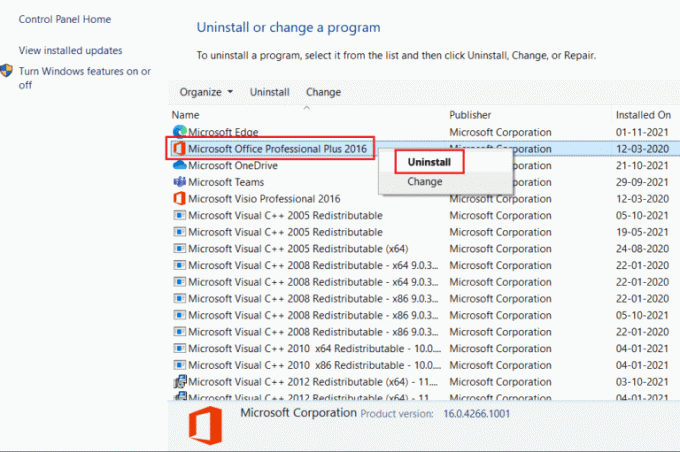
3. Pēc tam izpildiet ekrānā redzamos norādījumus Atinstalēšanas vednis.
4. Pēc tam atveriet oficiālo vietni Microsoft Office 365 un lejupielādējiet lietojumprogrammu savā datorā.
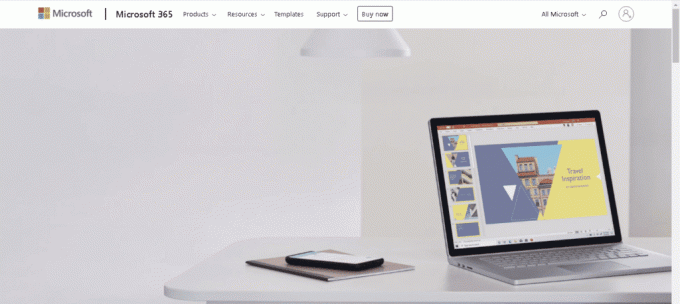
5. Varat arī izmantot MS Office instalācijas kompaktdisks lai saņemtu pieteikumu.
6. Visbeidzot, izpildiet Instalēšanas vednis lai pabeigtu procesu un palaistu programmu, lai pārbaudītu, vai piezīmju grāmatiņā ir novērsta OneNote nederīgā nosaukuma kļūda.
Bieži uzdotie jautājumi (FAQ)
Q1. Kāpēc es nevaru izveidot piezīmju grāmatiņu programmā OneNote?
Ans. Ja nevarat izveidot piezīmju grāmatiņu programmā OneNote, lūdzu, pārbaudiet, vai norādītā vieta ir pieejama vai nav. Tas var būt saistīts arī ar nederīgas atļaujas mainīt norādīto atrašanās vietu.
Q2. Vai programmā OneNote varu pārdēvēt piezīmju grāmatiņu?
Ans. Jā, varat pārdēvēt piezīmju grāmatiņu programmā OneNote.
Q3. Vai programmā OneNote ir piezīmju grāmatiņas ierobežojums?
Ans. Piezīmju grāmatiņu glabāšanai programmā OneNote ir ierobežojumi. Savā personīgajā OneNote kontā jūs saņemat 5 GB bezmaksas krātuve.
Q4. Vai OneNote ir bezmaksas lietotne?
Ans. Jā, OneNote ir mūžīga bezmaksas lietotne.
Q5. Vai lietotnei OneNote var izmantot vairākas ierīces?
Ans. Jā, tu vari izmantot Viena piezīme vairāk nekā vienā ierīcē ar vienu un to pašu kontu.
Ieteicams:
- Pārsteidzoši SharePoint saraksta padomi un ieteikumi, kas jums jāzina
- Kā notīrīt formatējumu pakalpojumā Google dokumenti
- Veidnes izveide un izmantošana programmā OneNote
- 12 veidi, kā novērst Microsoft nenosūta ziņojumu pārbaudes kļūdu
Tādējādi mēs nonākam līdz mūsu ceļveža beigām nederīgs piezīmju grāmatiņas nosaukums OneNote kļūda. Mēs ceram, ka jums izdevās novērst kļūdas kodu, izmantojot dažādas dokumentā sniegtās metodes. Pastāstiet mums par savām domām un dalieties ar mums citos jautājumos, atstājot savus komentārus zemāk.